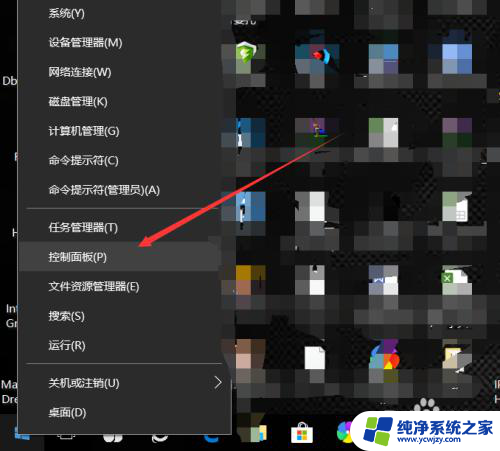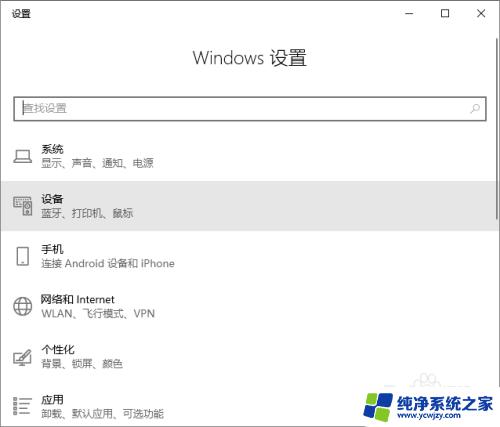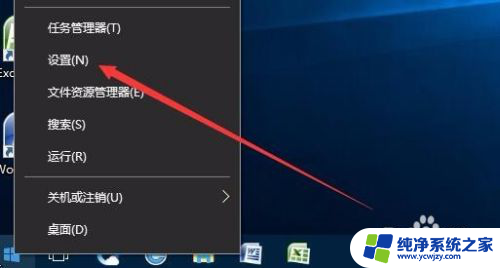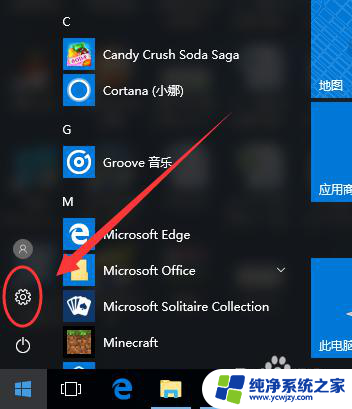鼠标移动太慢
更新时间:2024-04-12 09:54:33作者:xiaoliu
在使用Win10系统时,有时候会遇到鼠标移动速度太慢的问题,这不仅影响使用效率,还会让人感到困扰,不过幸运的是Win10系统提供了简单的设置方法来调整鼠标移动速度,让用户可以根据自己的习惯来调整,提高操作的流畅性和舒适度。接下来就让我们一起来了解一下如何设置Win10系统中的鼠标移动速度吧!
步骤如下:
1.首先我们在点击左下角开始按钮打开开始菜单,然后点击设置;如下图所示。
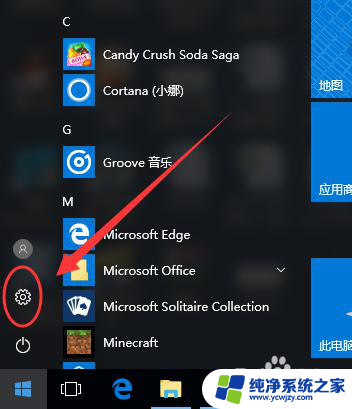
2.进入设置以后,然后点击“设备”选项,如下图所示。
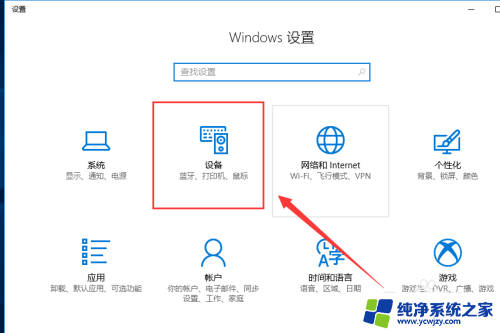
3.进入设备以后,接下来我们选择“鼠标”选项,如下图所示。
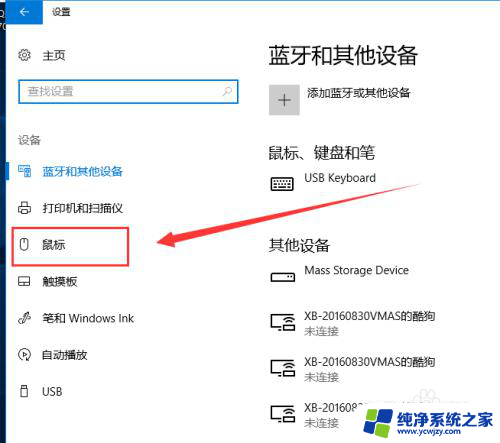
4.点击鼠标选项以后,然后在右侧点击“其他鼠标选项”,如下图所示;
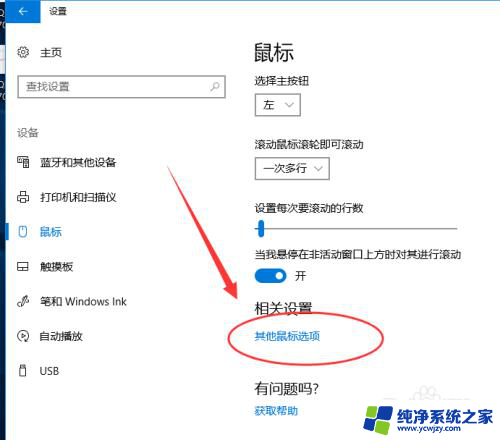
5.在鼠标属性中,切换到“指针选项”,如下图所示。
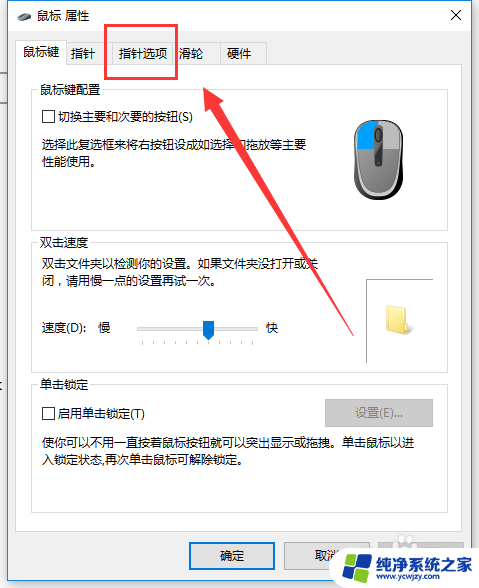
6.切换到“指针选项”以后,然后对“指针移动速度”进行调节,并勾选“提高指针精确度”选项即可。
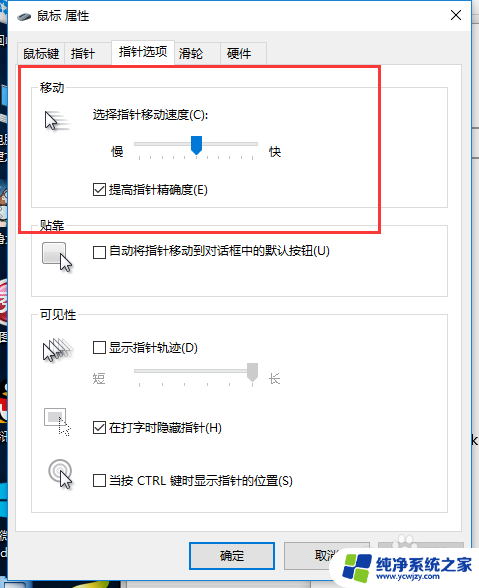
7.完成以上的步骤以后,最后一定要记得点击下方的“确定”我遇到很多朋友都很疏忽。不喜欢点击确定,导致最后还要来重新设置,
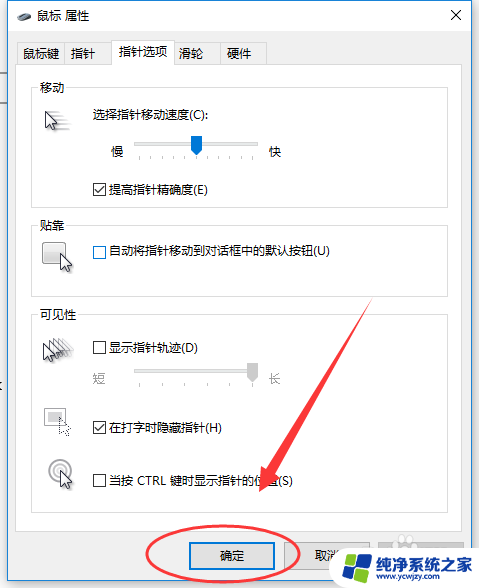
以上是关于鼠标移动速度过慢的全部内容,如果有任何疑问,请参考小编提供的步骤进行操作,希望对大家有所帮助。